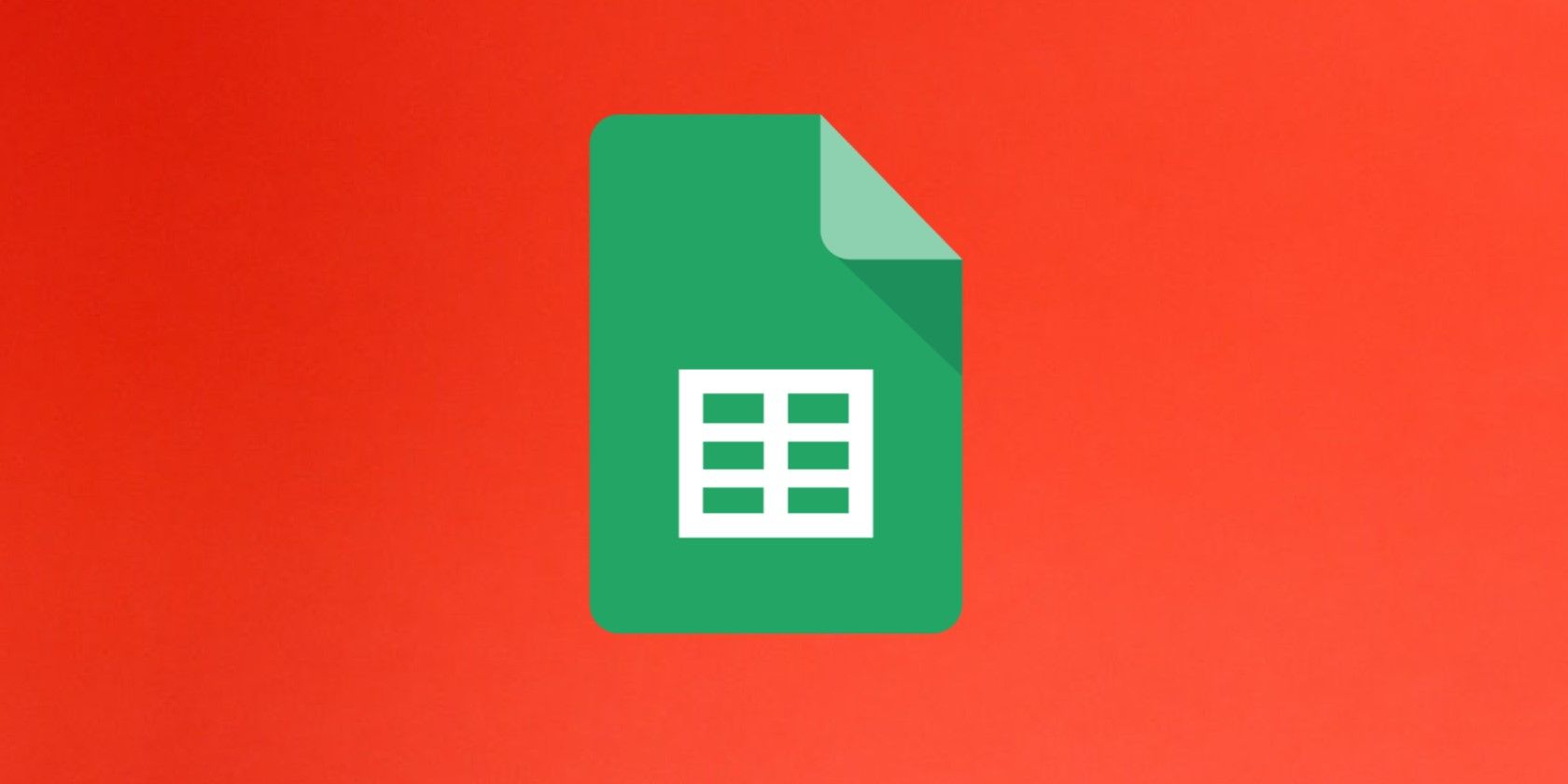میتوانید مقادیر متمایز را در Google Sheets به دو روش ساده برجسته کنید. در اینجا چگونه است!
موارد زیادی وجود دارد که ممکن است بخواهید موارد تکراری را در یک صفحه گسترده برجسته کنید، و ممکن است از قبل بدانید که چگونه این کار را انجام دهید. با این حال، گاهی اوقات، ممکن است مجبور شوید مقادیر متمایز را در Google Sheets (مقادیر منحصر به فرد) برجسته کنید. این راهنما دو راه برای شناسایی مقادیر متمایز در Google Sheets نشان می دهد. برای کسب اطلاعات بیشتر به ادامه مطلب مراجعه کنید.
ارزش های متمایز چیست؟
مقادیر متمایز داده هایی هستند که در یک مجموعه داده در یک صفحه گسترده به عنوان تنها نمونه حاوی آن مقدار برجسته می شوند. به عنوان مثال، اگر قد پنج نفر را اندازه بگیرید، دو نفر از آنها 180 سانتی متر، دو نفر 165 سانتی متر و نفر آخر 155 سانتی متر بودند، مقدار متمایز آن 155 سانتی متر خواهد بود.
نحوه برجسته کردن مقادیر متمایز در Google Sheets
دو روش وجود دارد که می توانید مقادیر متمایز را در صفحه گسترده خود برجسته کنید. اولین مورد آسان است و به سرعت مقادیر منحصر به فرد را در یک محدوده سلول جدید شناسایی می کند. روش دوم به کار بیشتری نیاز دارد، اما برای برجسته کردن مقادیر متمایز در کل صفحات گسترده عالی است.
1. تابع منحصر به فرد
یکی از راههای استخراج مقادیر متمایز در یک مجموعه داده، استفاده از تابع UNIQUE است. قبل از اینکه نحوه استفاده از فرمول را در صفحه گسترده خود بررسی کنیم، اجازه دهید نگاهی به فرمول بیندازیم. در اینجا نحو فرمول UNIQUE در Google Sheets آمده است:
=UNIQUE(cellrange)
فرمول فقط به یک پارامتر نیاز دارد. مقادیر یا آدرس ها را برای سلول های حاوی مقادیر تعریف می کند. پس از اجرا، فرمول تمام مقادیر متمایز از مجموعه داده را برمی گرداند و آنها را در یک محدوده سلولی متفاوت نمایش می دهد.
اکنون که می دانیم فرمول UNIQUE در Google Sheets چگونه کار می کند، بیایید ببینیم چگونه می توانید از آن در صفحه گسترده خود استفاده کنید. برای این مثال، ما یک ستون حاوی 13 مقدار داریم. ما قصد داریم از فرمول برای استخراج مقادیر متمایز استفاده کنیم. در اینجا مراحلی وجود دارد که باید برای انجام این کار دنبال کنید:
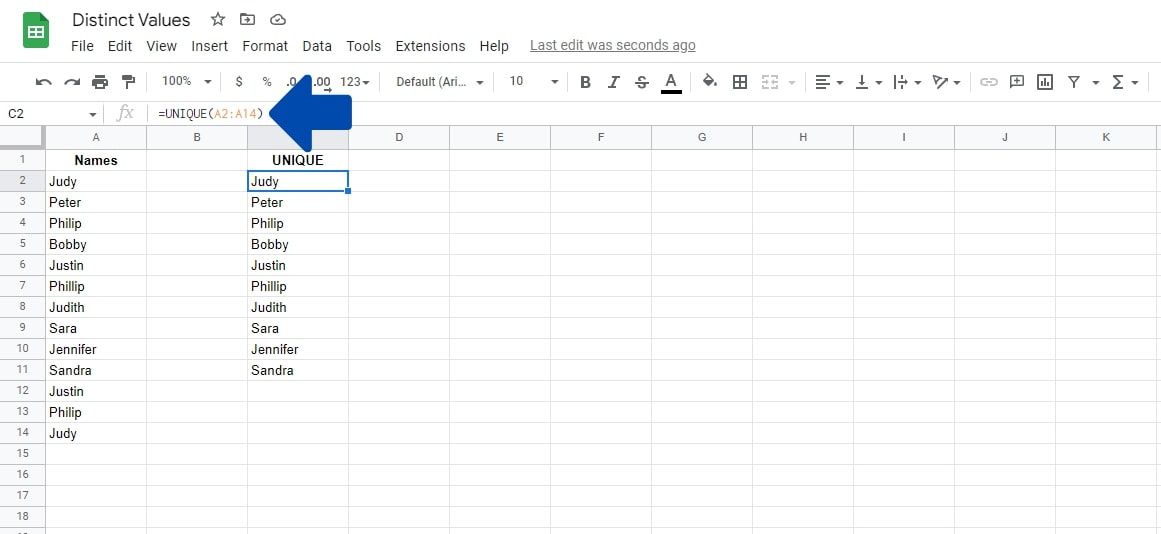
- روی سلول کلیک کنید و قسمت شروع فرمول را بنویسید که =UNIQUE(.
- اکنون باید پارامتری را بنویسیم که محدوده سلول را تعریف می کند. برای این مثال، محدوده A2:A14 است.
- یک براکت اضافه کنید.
- Enter یا Return را فشار دهید.
این فرمول می تواند گزینه بسیار خوبی باشد، به خصوص اگر لیست طولانی از داده های مشابه مانند نام، شماره شناسه یا آدرس دارید. همچنین میتوانید توابع دیگر را در UNIQUE قرار دهید تا عملکردهای اضافی مانند مرتبسازی یا شمارهگذاری دادههای استخراجشده را دریافت کنید.
2. قالب بندی شرطی
قالب بندی شرطی در Google Sheets یک راه عالی برای برجسته کردن سلول هایی است که شرایط مشخصی را برآورده می کنند. این شرایط قوانینی هستند که بر اساس متن یا مقادیر عددی مطابقت دارند. این می تواند برای کاربرانی که فقط می خواهند متن متمایز را برجسته کنند و سلول های جدید ایجاد نکنند بهتر باشد. انجام این کار در صفحهگسترده شما میتواند کمی تلاش بیشتری داشته باشد، اما نتایج بیشتر از تلاشی است که میخواهید انجام دهید.
برای این نمایش، از همان مجموعه داده ای که برای مثال قبلی استفاده کردیم استفاده خواهیم کرد. در اینجا مراحلی وجود دارد که باید برای استفاده از قالب بندی شرطی برای برجسته کردن مقادیر متمایز در صفحه گسترده خود انجام دهید:
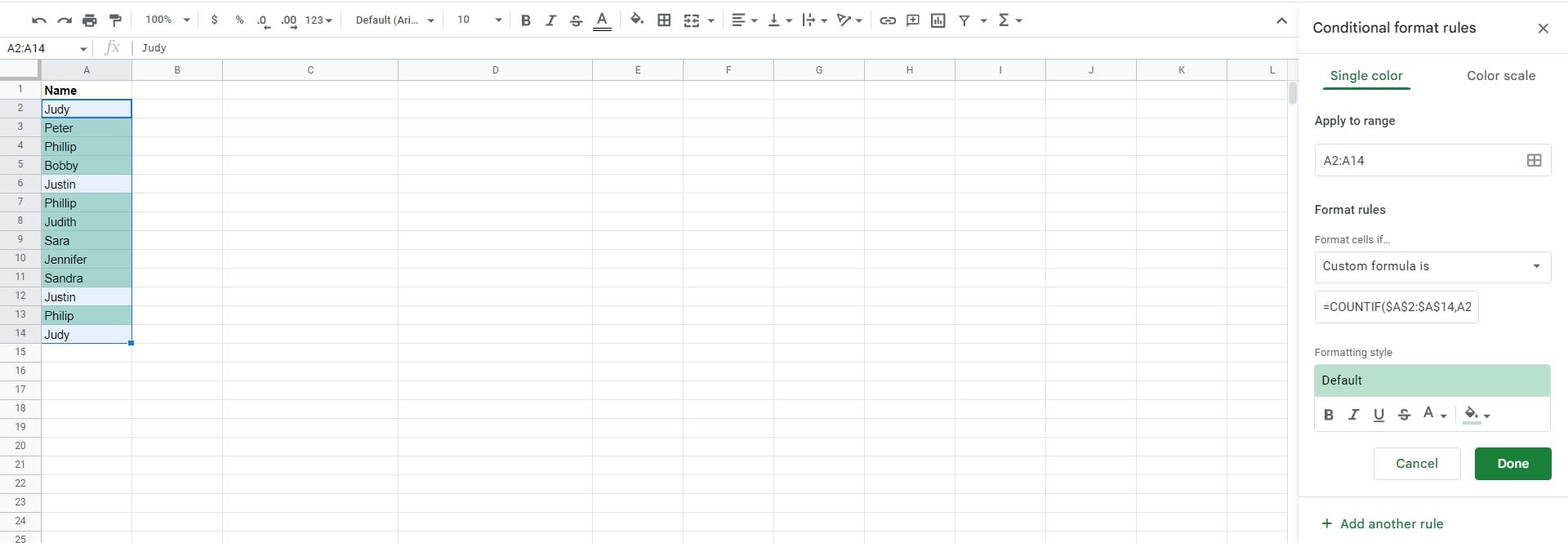
- برای برجسته کردن سلول هایی که می خواهید قالب بندی شرطی را انجام دهید، کلیک کنید و بکشید. برجسته را می توان با حاشیه آبی ضخیم اطراف سلول ها مشاهده کرد.
- روی دکمه Format در نوار اصلی بالا کلیک کنید و روی Conditional formatting کلیک کنید.
- یک نوار کناری در سمت راست صفحه باز می شود. محدوده سلول انتخاب شده باید قبلاً به کادر متنی Apply to range اضافه شود. اگر نه، آدرس سلول را در آنجا وارد کنید.
- ما از یک فرمول به عنوان قانون قالب بندی استفاده خواهیم کرد، بنابراین بر روی گزینه Formatcell if کلیک کرده و گزینه Custom formula را انتخاب کنید.
- با انتخاب گزینه، یک کادر متنی جدید نمایش داده می شود. ما می خواهیم فرمول COUNTIF را در آنجا اضافه کنیم. برای این کار قسمت اول فرمول را وارد کنید که =COUNTIF(.
- برای پارامتر اول، محدوده را با مقادیر مطلق می نویسیم که $A$2:$A$14 است.
- برای جداسازی پارامترها یک کاما قرار دهید و در این حالت پارامتر دوم یعنی A2 را بنویسید. (اگر این کار را در صفحه گسترده خود انجام می دهید، از سلول شروع ستون، ردیف یا جدول استفاده کنید.)
- برای تکمیل فرمول COUNTIF یک براکت قرار دهید.
- میخواهیم مقادیری را که کمتر از دو بار رخ میدهند برجسته کنیم، بنابراین در این مورد، پس از فرمول COUNTIF یک <2 اضافه میکنیم.
- به صورت اختیاری، میتوانید عناصر بصری دادههای قالببندی شده مشروط را در بخش سبک قالببندی تغییر دهید.
- روی دکمه سبز رنگ Done کلیک کنید تا قانون نهایی شود.
کل فرمولی که ما در کادر فرمول سفارشی برای مثال بالا وارد کردیم این است:
=COUNTIF($A$2:$A$14,A2)<2
میتوانید به سادگی آن را در صفحهگسترده خود کپی-پیست کنید و مقادیر داخل براکتها را برای مطابقت با محدودهای که میخواهید برجسته کنید، تغییر دهید.
چیزهایی که هنگام برجسته کردن ارزشهای متمایز باید بدانید
در اینجا چند نکته وجود دارد که هنگام برجسته کردن مقادیر متمایز در صفحه گسترده باید به خاطر داشته باشید:
- اطمینان حاصل کنید که هیچ فضای خالی در جستجوهای شما وجود ندارد. هر سلولی را که میخواهید پوشش دهید برجسته کنید و سعی کنید تا حد امکان از سلولهایی با دادههای خالی اجتناب کنید.
- اطمینان حاصل کنید که سایر قوانین قالب بندی مشروط با قوانین جدید تداخلی ندارند. اگر هستند، تغییراتی ایجاد کنید یا قانون قدیمی را حذف کنید. در غیر این صورت، Sheets ممکن است نتایج نادرستی به شما بدهد.
مشکلات احتمالی هنگام برجسته کردن مقادیر متمایز در Google Sheets
حتی اگر مراحل را به درستی انجام دهید، Google Sheets اغلب ممکن است داده ها را به درستی برجسته نکند. در اینجا دلایلی وجود دارد که Google Sheets ممکن است مقادیر متمایز را به درستی برجسته نکند.
فضای اضافی در سلول ها
هنگام استفاده از روشهای ذکر شده در بالا، Google Sheets به دنبال تطابق دقیق مقادیر میگردد. تطابق جزئی همچنان به این معنی است که مقادیر دو موجودیت جداگانه در نظر گرفته می شوند. از آنجایی که Google Sheets به دنبال یک تطابق دقیق است، اگر فضای اضافی (یا اشتباه تایپی) در سلولها وجود داشته باشد، میتواند منجر به یک مقدار نامناسب شود که به این معنی است که مقدار در زمانی که نباید برجسته میشود.
برای رفع این مشکل می توانید از فرمول های TRIM و CLEAN استفاده کنید. اینها به شما کمک می کنند تا از شر فضاها و شخصیت های اضافی غیر ضروری خلاص شوید. فرمول تابع TRIM در Google Sheets به صورت زیر است:
=TRIM(text)
پارامتر متن رشته یا مرجع رشته ای را که می خواهید پاک کنید، تعریف می کند.
مراجع نادرست
هنگامی که یک فرمول یا تابع به درستی کار نمی کند، مقصر می تواند یک مرجع نادرست باشد. قبل از اینکه به مشکل نگاه کنیم، اجازه دهید در مورد انواع ارجاعات سلولی در Google Sheets بحث کنیم. اینها هستند:
- مرجع نسبی: این مرجع مکان های سلول را نسبت به فرمول تغییر می دهد. به عنوان مثال، A2.
- مرجع مطلق: در این مرجع، آدرس سلولها بدون توجه به مکان مقدار گذشته یکسان نگه داشته میشوند. به عنوان مثال، 2 دلار استرالیا.
- مرجع مختلط: این ترکیبی از هر دو مرجع فوق است. به عنوان مثال، A2 دلار یا 2 دلار استرالیا.
برای استفاده از تابع COUNTIF برای برجسته کردن مقادیر متمایز در Google Sheets، باید از یک مرجع مطلق برای آرگومان اول و یک مرجع نسبی برای آرگومان دوم استفاده کنید.
درباره برجسته کردن داده ها بیشتر بدانید
امیدواریم این راهنما هر آنچه را که باید در مورد شناسایی مقادیر متمایز در Google Sheets بدانید را به شما آموزش داده است. اما، چیزهای بیشتری برای یادگیری در مورد یافتن دادههای مناسب در Google Sheets وجود دارد، از یادگیری هرچه میتوانید ابایی نداشته باشید.